การซ่อมแซมขั้นสูงสุดที่ไอโฟนไม่มีเสียง
ปล่อยอาการไอโฟนไม่มีเสียงที่เกิดจากข้อผิดพลาดของระบบ iOS ในคลิกเดียว ใช้ได้กับอุปกรณ์ iOS ทั้งหมด เช่น iOS 18/17/16/15 และ iPhone 16/15/14/13/12
อีกหนึ่งปัญหาสำหรับคนที่ใช้งาน iPhone และเกิดขึ้นได้บ่อยมากที่สุด คือเรื่องของปัญหาไอโฟนไม่มีเสียง ทั้งเสียงเรียกเข้าหรือว่าเสียงแจ้งเตือนข้อความต่าง ๆ รวมไปถึงเรื่องของการโทร LINE
ซึ่งบทความนี้จะพาคุณไปพบกับวิธีแก้ไขด้วยวิธีต่าง ๆ ซ่อมการโทร iPhone เกมและแอพ เช่น โทร line ไม่ได้ยินเสียงของ iPhone และมั่นใจได้เลยว่าปัญหาไอโฟนไม่มีเสียงจะได้รับการแก้ไขอย่างแน่นอน มาติดตามพร้อม ๆ กันเลย
การแก้ไขปัญหาเบื้องต้นของไอโฟนไม่มีเสียง
เมื่อ iPhone ไม่มีเสียง หรือไอโฟนไม่ได้ยินเสียง เราขอแนะนำให้คุณตรวจสอบเบื้องต้น 4 ประการ เพื่อยืนยันว่า iPhone ของคุณผิดปกติหรือไม่ ไม่ใช่เพียงเปิดโหมดเงียบเท่านั้น ดังนั้นมาดูวิธีตรวจสอบที่เราจะมาแนะนำให้คุณทราบ ดังต่อไปนี้
1สวิตช์ปุ่มปิดเสียง
หากไอโฟนไม่ได้ยินเสียงทุกแอปฯ อาจเป็นไปได้ว่าคุณนำไอโฟนให้เข้าสู่โหมดเงียบ
โดยตรวจสอบเบื้องต้นด้วยการดูที่ สวิตช์ปุ่มเปิด/ปิดเสียงทางด้านซ้ายของ iPhone หากโหมดเงียบจะอยู่แสดงเป็น “สีส้ม” ซึ่งคุณเลื่อนปุ่มไปยังทิศทางตรงกันข้าม เพื่อเปิดเสียงให้ดัง เพียงเท่านี้คุณจะได้ยินเสียงจากแอปฯต่าง ๆ รวมถึงเสียงเรียกเข้าอีกด้วย

2เปิดใช้งานโหมดห้ามรบกวนหรือไม่
ถ้าเกิดว่าคุณไปตั้ง iPhone ให้เข้าสู่โหมดห้ามรบกวน เป็นไปได้ว่า iPhone จะปิดเสียงไปด้วย ทำให้เสียงไอโฟนหายและ iPhone ไม่มีเสียงนั่นเอง อีกทั้งข้อความแจ้งเตือนต่าง ๆ จะถูกปิดการมองเห็นด้วยเช่นกัน ดังนั้นคุณควรตรวจสอบว่าได้เปิดโหมดห้ามรบกวนหรือไม่ ดังนี้
วิธีที่ 1:เข้าสู่ “การตั้งค่า” ในไอโฟน > แตะ “โหมดโฟกัส” > เข้าสู่ “โหมดห้ามรบกวน” > ปิดโหมดห้ามรบกวน เพื่อให้คุณได้ยินเสียงต่าง ๆ เหมือนเดิม และข้อความแจ้งเตือนต่าง ๆ กลับมาแสดงปกติ
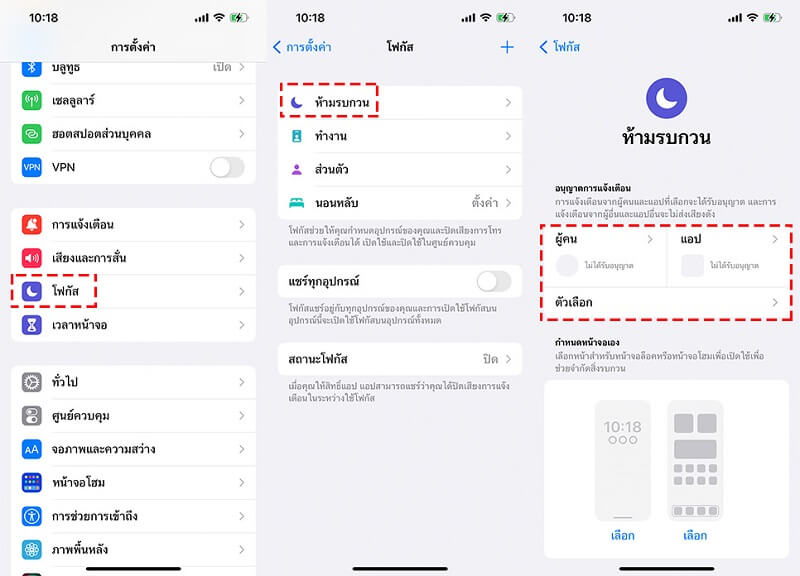
วิธีที่ 2: ดึงศูนย์ควบคุมลงมา โดยปัดหน้าจอจากด้านบนสุดลงมา และกดแตะไอคอน “ห้ามรบกวน” เพื่อปิดการใช้งาน
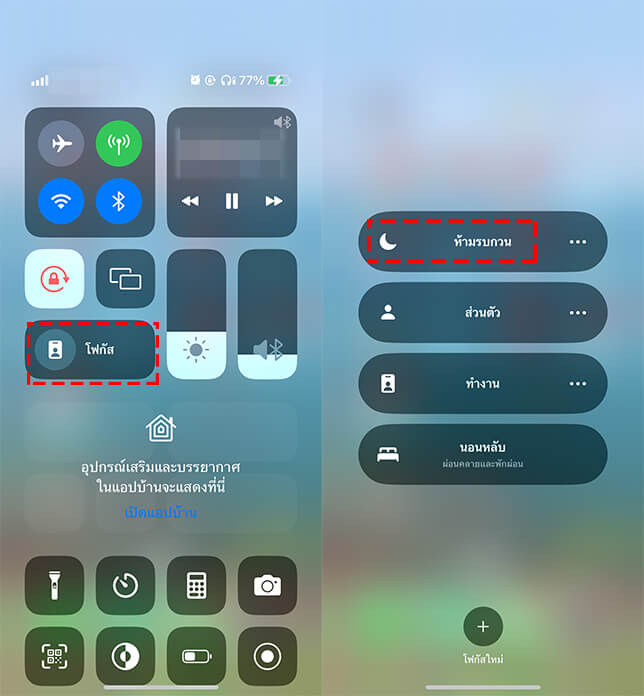
3เชื่อมต่อหูฟังหรืออุปกรณ์อื่น ๆ
เมื่อคุณใช้หูฟังไอโฟน หรือ AirPods มาเพิ่มอรรถรสในการรับฟังสิ่งบันเทิงต่าง ๆ ซึ่งบางครั้งการเปิดสัญญาณรับ-ส่ง Bluetooth จะทำให้ไอโฟนไม่มีเสียงได้ และคุณสามารถแก้ไขปัญหา โดยไปปรับการตั้งค่าเสียงจาก Bluetooth ให้เป็นลำโพง ดังนี้
ขั้นตอนแก้ไข: ไปที่ “การตั้งค่า” > กดตัวเลือก “บลูทูธ” หรือ “Bluetooth” > กดแตะเพื่อปิดฟังก์ชันการใช้งานระบบบลูทูธ > จากนั้นตรวจสอบว่าเสียงออกลำโพงไอโฟนปกติหรือไม่
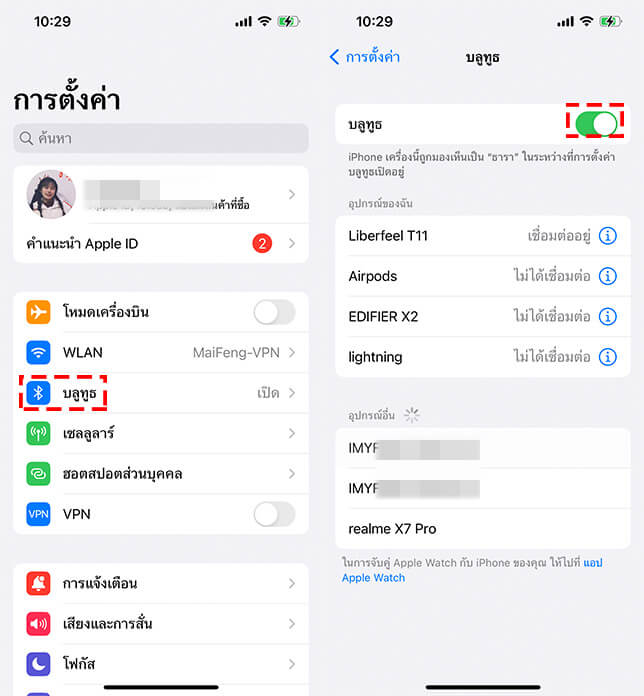
4ทดสอบลำโพง
ถ้าไอโฟนไม่มีเสียง ก่อนอื่นตรวจสอบว่าเป็นที่ระบบของลำโพงเกิดความล้มเหลวหรือไม่ โดยคุณสามารถทดสอบลำโพงด้วยตนเอง ดังนี้
ขั้นตอนแก้ไข: เข้าสู่ “การตั้งค่า” ในไอโฟน > แตะตัวเลือก “เสียงและการสั่น” > เลื่อนลงมา และดูหัวข้อ “เสียงและรูปแบบการสั่น” > ทดสอบเสียงต่าง ๆ เช่น เสียงเรียกเข้า, เสียงเตือน, เสียงข้อความ ฯลฯ เพื่อทดสอบว่าไอโฟนของคุณมีเสียงหรือไม่? หากไอโฟนไม่ได้ยินเสียง ควรได้รับการซ่อมแซม
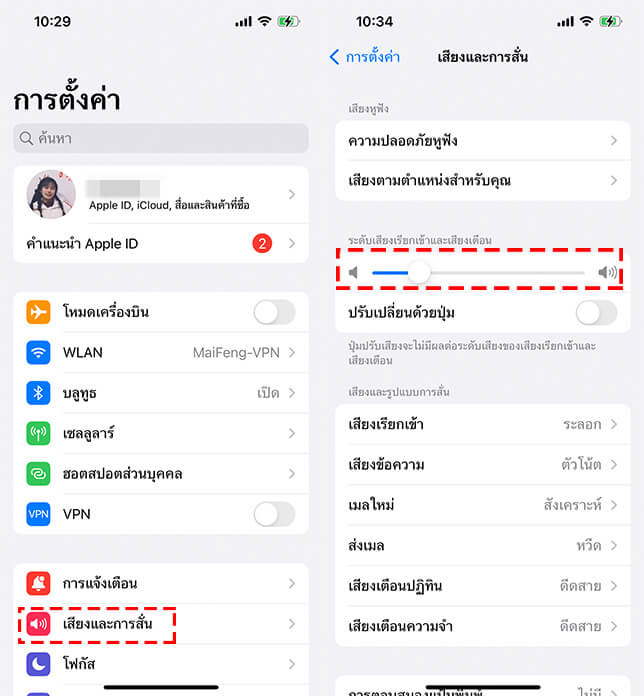
วิธีแก้ปัญหาสำหรับไอโฟนโทรไม่ได้ยินเสียง
หาก iPhone ของคุณมีปัญหาไอโฟนไม่มีเสียงเรียกเข้า และไอโฟนไม่ได้ยินเสียง คุณสามารถทำตามวิธีด้านล่างที่เรากำลังจะแนะนำ เพื่อให้ไอโฟนของคุณได้ยินเสียงเรียกเข้าอีกครั้ง
1ปิดเสียงสายที่ไม่รู้จัก
สำหรับใครที่ใช้ iPhone และมี iOS เวอร์ชัน 14 ขึ้นไป จะมีบันทึกการโทรแสดงเป็น “ปิดเสียงสายที่ไม่รู้จัก” อาจทำให้หลาย ๆ คนเข้าใจผิดว่าไอโฟนไม่มีเสียง ทำให้ผู้ใช้งานประสบปัญหาไอโฟนโทรไม่ได้ยินเสียง จากบุคคลที่ไม่รู้จัก หรือสายธุรกิจต่าง ๆ
ขั้นตอนแก้ไข: ไปที่ การตั้งค่า” > กดหัวข้อ “โทรศัพท์” > ปิดฟังก์ชัน “ปิดเสียงผู้โทรสายที่ไม่ทราบชื่อ” เพื่อให้คุณได้ยินเสียงเรียกเข้าตามปกติ และสามารถพูดคุยได้เหมือนเดิมเช่นกัน
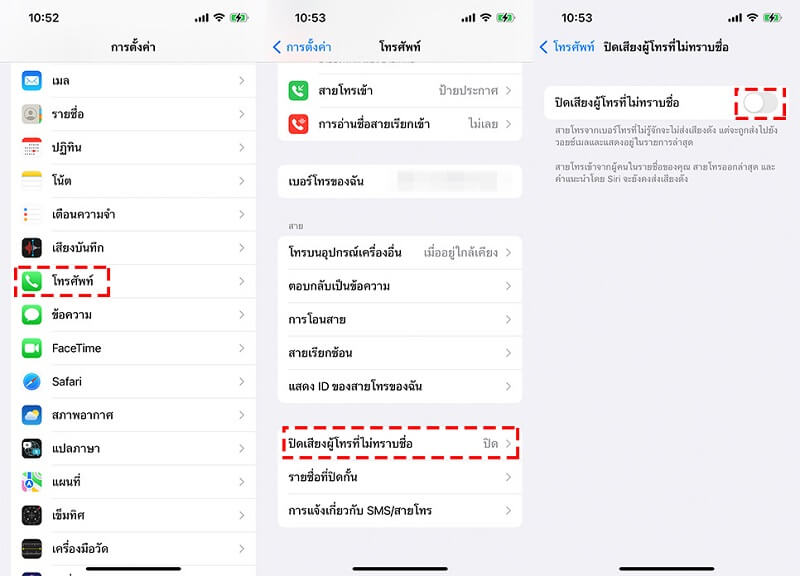
2ตรวจสอบการบล็อกผู้ติดต่อ
การตรวจสอบการบล็อกผู้ติดต่อ สามารถดูหมายเลขโทรศัพท์ใน Blacklist ได้ ซึ่งการบล็อกผู้ติดต่อจะทำให้คุณไม่ได้รับข้อความแจ้งเตือนต่าง ๆ และไอโฟนไม่ได้ยินเสียงจากบุคคลนั้น ๆ ด้วย อีกทั้งเป็นไปได้ว่า คุณอาจจะบล็อกรายชื่อผู้ติดต่อผิดพลาดได้อีกด้วย
ขั้นตอนที่ 1: เข้าสู่ “การตั้งค่า” > กดแตะหัวข้อ “โทรศัพท์” > แตะ “รายชื่อที่ปิดกั้น” > เพื่อดูรายชื่อผู้ติดต่อที่คุณได้ทำการบล็อก
ขั้นตอนที่ 2: แตะ “แก้ไข” ที่ด้านบนขวา > ปัดรายชื่อไปทางซ้าย > แตะ “เลิกปิดกั้น” > กด “เสร็จสิ้น” เป็นอันเสร็จสิ้นสำหรับการแก้ไขไอโฟนโทรไม่ได้ยินเสียง
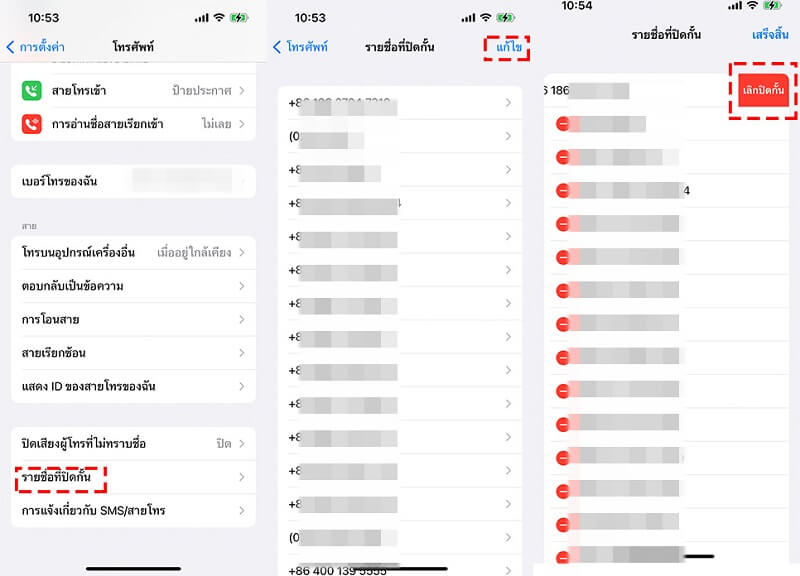
3ตั้งค่าเสียงสายเรียกเข้า
สำหรับใครที่ตั้งค่าเสียงเรียกเข้าในไอโฟนเอง อาจเป็นสาเหตุทำให้ไฟล์เสียงเรียกเข้าเสียหาย และส่งผลทำให้ไอโฟนไม่มีเสียงเรียกเข้า ซึ่งคุณสามารถตรวจสอบไฟล์เสียงได้ว่ามีข้อบกพร่องหรือไม่?
ขั้นตอนที่ 1: เข้าไปที่ “การตั้งค่า” > กด “เสียงและการสั่น” >แตะหัวข้อ “เสียงเรียกเข้า” และเลือก “ค่าเริ่มต้น” เพื่อตั้งค่าเสียงให้เป็นค่าเริ่มต้น
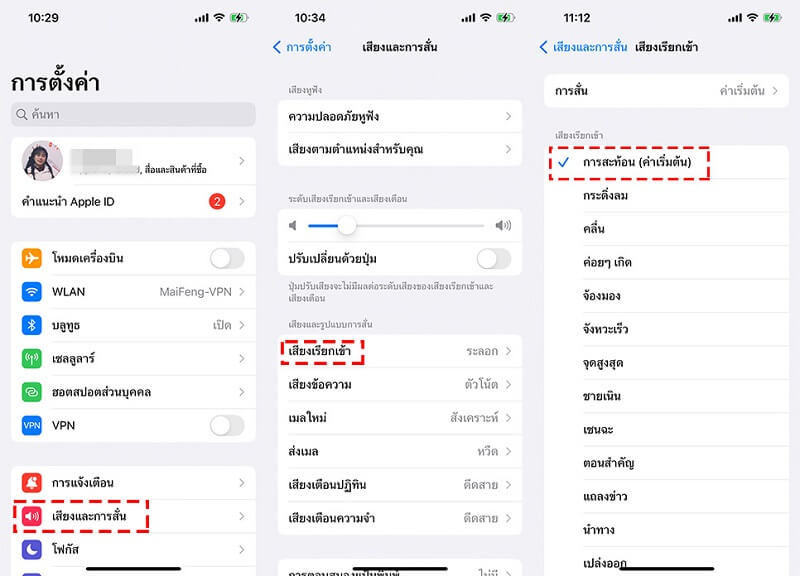
ขั้นตอนที่ 2: เข้าไปยืนยันเสียงเรียกเข้าในแอปฯโทรศัพท์ เพื่อป้อน “ข้อมูลติดต่อ” และตรวจสอบ “การแก้ไขข้อมูลติดต่อ” เพื่อกำหนดรายชื่อผู้ติดต่อที่ไม่มีเสียงเรียกเข้า ให้กลับมามีเสียงเรียกเข้าด้วยค่าเริ่มต้นอีกครั้ง
วิธีแก้แอปฯ iPhone ไม่มีเสียง ( โทร line ไม่ ได้ยินเสียง iPhone)
ในบางครั้งคุณใช้งานแอปฯ หรือเล่นเกมแล้วเกิดไม่ได้ยินเสียง เช่น เล่นเกมไม่ได้ยินเสียง, โทร Lineไม่ได้ยินเสียง iPhone เป็นต้น มาดูวิธีแก้ไขปัญหาที่สามารถจัดการได้ง่าย ๆ ด้วยตนเองทั้งหมด 4 วิธี ดังต่อไปนี้
1ดูการแจ้งเตือนและการตั้งค่า
เป็นไปได้ว่าที่แอปฯไม่มีข้อความเตือน หรือโทร Lineไม่ได้ยินเสียง iPhone เกิดจากการตั้งค่า ซึ่งคุณสามารถทำตามขั้นตอนได้ดังนี้
ขั้นตอนแก้ไข: ไปที่ “การตั้งค่า” > แตะ “การแจ้งเตือน” > เลือกแอปฯที่คุณต้องการเปิดแจ้งเตือน > เปิดอนุญาตการแจ้งเตือน และทำเครื่องหมายที่ “แบนเนอร์” และ “เสียง” เป็นเสร็จสิ้นแก้ไอโฟนไม่มีเสียง
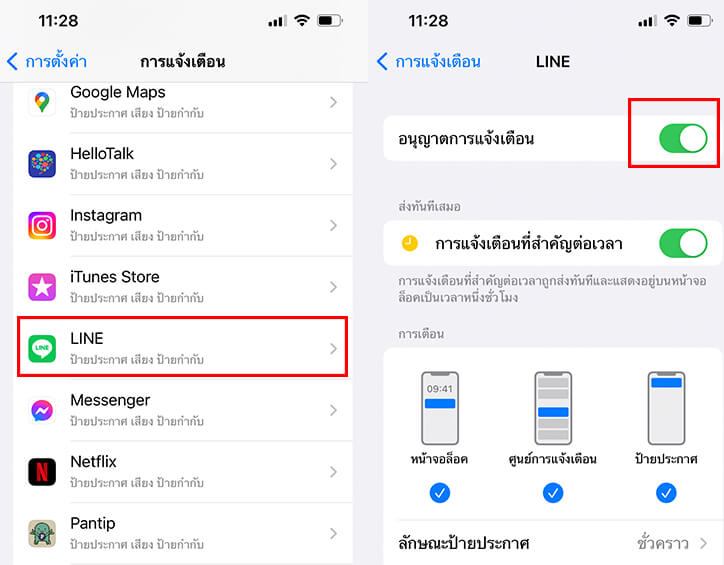
2ส่งการแจ้งเตือนที่สำคัญ
เมื่อข้อความที่ส่งมายังคุณไม่มีเสียง คุณสามารถปัดหน้าจอไปทางซ้าย เพื่อตั้งค่าเสียงแอปฯ ซึ่งจะมีเสียงทันทีหลังจากเปิดแจ้งเตือน
ขั้นตอนแก้ไข: ปัดหน้าจอไอโฟนลงมา เพื่อใช้งานศูนย์การแจ้งเตือน > กดแตะแจ้งเตือนแอปที่ไม่มีเสียง > แตะ “การจัดการ” > จากนั้นเลือก “ส่งการแจ้งเตือนที่สำคัญ” เมื่อเปิดแล้วคุณจะได้ยินเสียงข้อความแจ้งเตือน
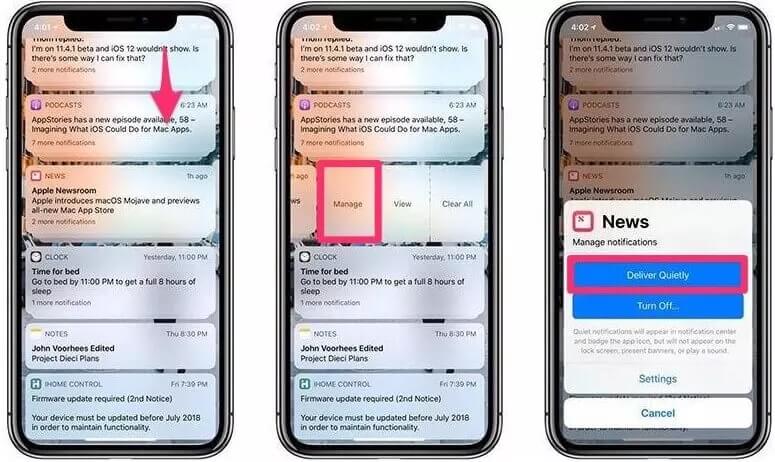
3ตั้งค่าเสียงภายในแอปฯ
เมื่อคุณตั้งค่าเสียงภายใน iPhone แล้ว เป็นไปได้ว่าเสียงภายในแอปฯ ถูกปิดอยู่ ทำให้ iPhone ไม่มีเสียงนั่นเอง ดังนั้นจึงจำเป็นต้องตั้งค่าแอปฯด้วยตนเอง เพื่อเล่นเสียงได้ตามปกติ
ขั้นตอนที่ 1: (ยกตัวอย่างแอปฯ LINE): ไปที่ “การตั้งค่า” > กด “การแจ้งเตือน”
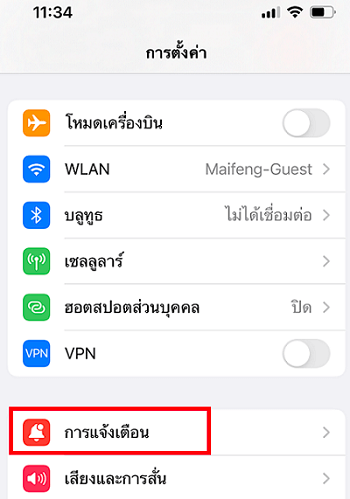
ขั้นตอนที่ 2: เลือกแอปฯ LINE เปิดใช้งาน “อนุญาตการแจ้งเตือน” และ “เสียง” > กด “การตั้งค่าการแจ้งเตือน LINE” > ข้ามมายังอินเทอร์เฟซของ LINE > เปิดใช้งาน “เตือนความจำ” และเลือก Sound Effect ได้ตามที่ต้องการ เป็นอันเสร็จสิ้นเปิดใช้งานเสียงแจ้งเตือนแอปฯ แก้ปัญหาโทร Line ไม่ได้ยินเสียงใน iPhone
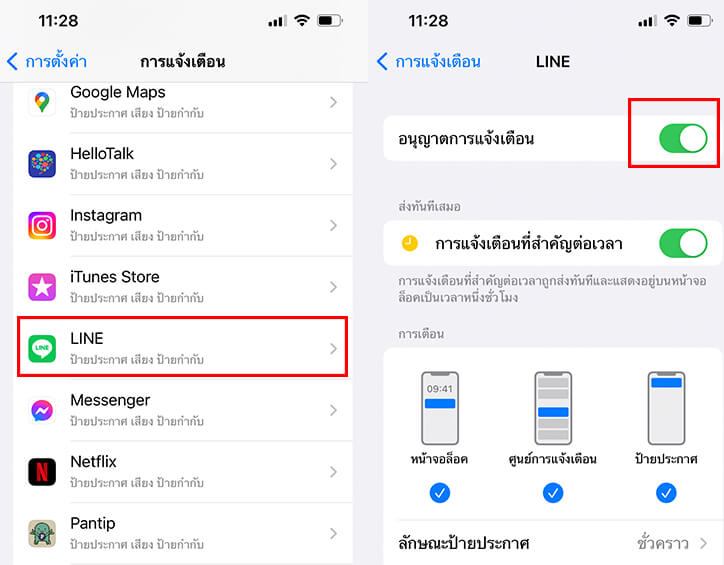
4เปิดใช้งานอนุญาตไมโครโฟน
เมื่อการโทร iPhone ของคุณไม่ได้ยินเสียง เป็นไปได้ว่าไม่ได้เปิดใช้งานอนุญาตไมโครโฟน ส่งผลทำให้โทร ไลน์ไม่ได้ยินเสียงใน iPhone สามารถแก้ไขได้ดังนี้
ขั้นตอนแก้ไข: ไปที่ “การตั้งค่า” > “ความเป็นส่วนตัวและความปลอดภัย” > “ไมโครโฟน” > จะมีแสดงรายการแอปฯที่ต้องการเข้าถึงไมโครโฟน คุณสามารถเลือกแอปฯได้ตามที่ต้องการ
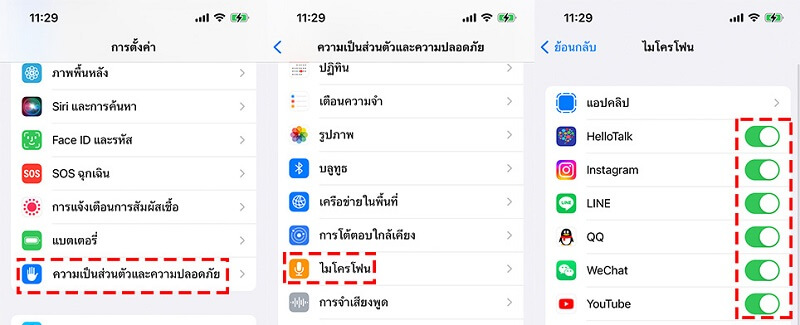
สุดยอดวิธีแก้ไอโฟนไม่ได้ยินเสียง
อย่างไรก็ตาม ถ้าคุณได้ทำตามวิธีด้านบน และปัญหาไอโฟนไม่มีเสียงยังไม่ได้รับการแก้ไข อาจเป็นไปได้ว่ามีปัญหาในเรื่องของระบบและซอฟต์แวร์ iOS ซึ่งเราก็มีวิธีที่มาแนะนำให้คุณแก้ปัญหาได้ง่าย ๆ ด้วยตนเอง
1ใช้เครื่องมือซ่อมแซม iOS
เมื่อ iPhone ไม่มีเสียง อาจมีข้อผิดพลาดของซอฟต์แวร์ คุณสามารถใช้เครื่องมือซ่อมแซม iOS iMyFone Fixppo เพื่อแก้ปัญหานี้ได้
คุณสามารถใช้เครื่องมือซ่อมแซม iOS ได้โดยตรง นั้นก็คือ “iMyFone Fixppo” ซึ่งเป็นเครื่องมือที่มีมืออาชีพใช้งานกันมากที่สุด เพราะสามารถแก้ไขได้มากกว่าไอโฟนไม่มีเสียง เช่น เป็นต้น
แนะนำฟังก์ชันหลักของ iMyFone D-Back:
- เพียงใช้โหมดมาตรฐาน ก็สามารถแก้ไขปัญหาเรื่อง iPhone ไม่มีเสียงง่าย ๆ โดยที่ข้อมูลไม่สูญหาย
- ช่วยให้ไอโฟนที่ค้างอยู่ในโหมดหูฟัง และไม่มีเสียง ให้กลับมาเป็นเหมือนเดิมได้ง่าย ๆ
- สามารถเข้าและออกจากโหมดกู้คืนได้ด้วยคลิกเดียว และสามารถแก้ไขปัญหาต่าง ๆ เช่นไอโฟนค้าง ไอโฟนชาร์จไม่เข้า โหลดแอพใน App Store ไม่ได้ ฯฯ เป็นเครื่องมือที่ดีที่สุด
ขั้นตอนที่ 1: ติดตั้ง “iMyFone Fixppo” บนคอมพิวเตอร์ และเลือกโหมด “มาตรฐาน” จากนั้นเชื่อมต่อ iPhone เข้ากับคอมพิวเตอร์ด้วยสาย USB

ขั้นตอนที่ 2: เครื่องมือ Fixppo จะตรวจหาเฟิร์มแวร์ที่เข้ากันได้กับอุปกรณ์ของคุณ ให้กดยืนยันการ “ดาวน์โหลด”

ขั้นตอนที่ 3: ใช้เวลารอไม่นาน เครื่องมือจะทำการแยกไฟล์ที่ดาวน์โหลด และ iPhone จะได้รับการแก้ไขปัญหาไอโฟนเสียงหาย ถือเป็นวิธีแก้ที่ดีที่สุด

2อัปเดตซอฟต์แวร์ iOS
บางครั้งเวอร์ชัน iOS ที่ล้าสมัย อาจทำให้แอปฯและเสียงเข้ากันไม่ได้ ส่งผลทำให้ไอโฟนไม่มีเสียง ดังนั้นควรอัปเดต iOS ให้เป็นเวอร์ชันล่าสุดอยู่เสมอ
ขั้นตอนแก้ไข: ไปที่ “การตั้งค่า” > “ทั่วไป” > กด > รายการอัปเดตซอฟต์แวร์ หากมี iOS เวอร์ชันล่าสุด ให้กด “ดาวน์โหลดและติดตั้ง > เมื่อดาวน์โหลดเสร็จสิ้นกด “อัปเดตซอฟต์แวร์” เพื่ออัปเดต iOS ให้เป็นเวอร์ชันล่าสุด

3 รีเซ็ต iPhone
หากวิธีการข้างต้นไม่สามารถแก้ไขปัญหาไอโฟนไม่มีเสียง หรือโทรศัพท์ไม่มีเสียง iPhone คุณสามารถแก้ไขปัญหาด้วยการรีเซ็ต iPhone ได้ดังนี้
ขั้นตอนที่ 2: ไปที่ “การตั้งค่า” > “ทั่วไป” >"ถ่ายโอนหรือรีเซ็ต iPhone”
ขั้นตอนที่ 2: เลือก “รีเซ็ต” > “รีเซ็ตการตั้งค่าทั้งหมด” เพื่อแก้ปัญหา iPhone ไม่มีเสียง

4ปัญหาระบบฮาร์ดแวร์ ส่งซ่อมที่ศูนย์บริการ Apple
ถ้าคุณทำตามวิธีการทั้งหมด และปัญหาไอโฟนไม่ได้ยินเสียงยังไม่หมดไป เราขอแนะนำไอโฟนเสียงหาย วิธีแก้ คือ ส่งไปให้เจ้าหน้าที่ผู้เชี่ยวชาญกับทาง Apple เพื่อตรวจสอบปัญหาที่แท้จริง จากนั้นนัดหมายวันเวลาเข้าซ่อมไอโฟน อย่างไรก็ตามสำหรับวิธีนี้คุณต้องตรวจสอบค่าใช้จ่ายให้ดี เพราะมีค่าใช้จ่ายในการซ่อมแซมค่อนข้างสูงเลยทีเดียว
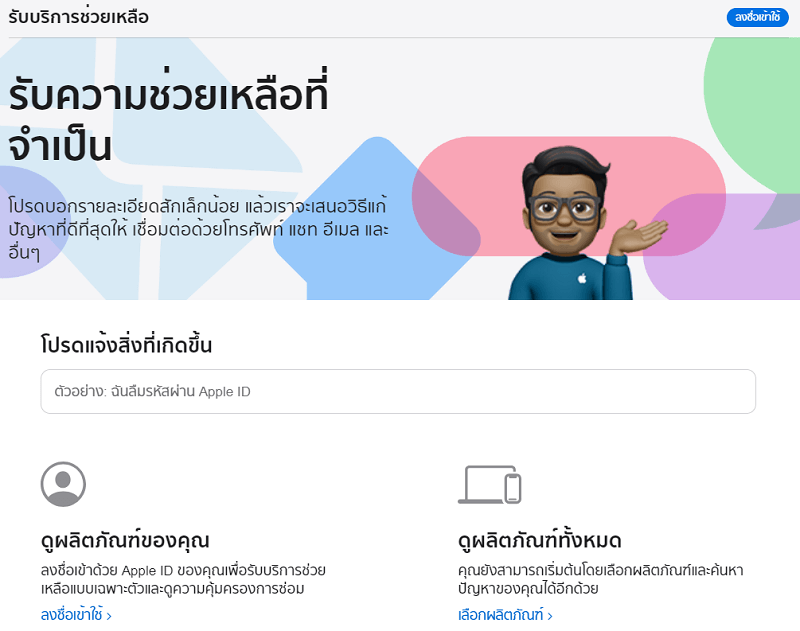
บทสรุป
เราหวังว่าปัญหาไอโฟนไม่มีเสียงของคุณจะได้รับการแก้ไข รวมถึงปัญหาไอโฟนโทรไม่ได้ยินเสียง และไอโฟนไม่มีเสียงเรียกเข้าด้วยเช่นกัน ซึ่งวิธีที่เราแนะนำมาทั้งหมดสามารถนำไปใช้งานได้จริง นอกจากนี้ที่สำคัญเครื่องมือ “iMyFone Fixppo” สามารถแก้ไขได้ดีที่สุด และมีประสิทธิภาพในการใช้งาน โดยมีผู้เชี่ยวชาญระดับมืออาชีพนิยมใช้ Fixppo กันมากที่สุดอีกด้วย การันตีว่าทุกปัญหาที่เกี่ยวข้องกับระบบ iOS หรือซอฟต์แวร์จะได้รับการแก้ไขอย่างแน่นอน
